Canon 6D MOV動画をFCPで編集 [Mac ProRes変換]
Canon 6Dは12月上旬に市場に出荷されました。Canon 6Dで撮るのビデオはH.264 MOV形式ファイルです。でも、Canon H.264 MOVをFCPで編集したいとき、問題があります。なぜですか?原因はコーデックです。Apple Final Cut ProベストコーデックはApple ProResです。Canon 6Dで撮るのビデオはH.264コーデックです。だから、Canon 6D MOVをFCPでスムーズに編集できません。
どうしたらCanon 6D 1080P/720P動画をFinal Cut Proへロード、編集?ベスト方法はCanon 6D 1080P/720PビデオをApple ProRes 422に変換です。次のガイドでCanon 6D 1080P/720PをProRes 422に変換の方法をご説明します。後でCanon 6D 1080P/720PをFinal Cut Proで編集できます。
ステップ1:Pavtube HD Video Converter for Macをダウンロード、インストール、開いてください。
Pavtube HD Video Converter for MacがMacでCanon 6D動画変換ソフトです。「+」ボタンをクリックし、Canon 6D MOV動画をロードできます。
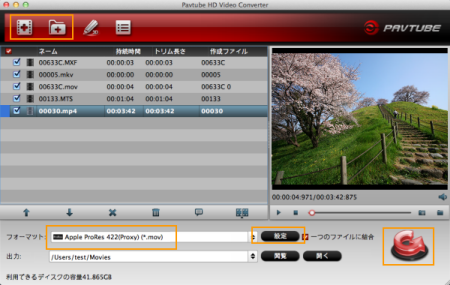
ステップ2:「フォーマット」ドロップダウン・メニューをクリックし、出力形式を選択できます。HD 1080pビデオなら、「Final Cut Pro > Apple ProRes 422 (*.mov)」をお勧めします。小さいファイルサイズを希望する場合、「Apple ProRes 422 (LT)(*.mov)」を選択してください。「Apple ProRes 422 (Proxy)(*.mov)」はSDレベル、480i/p、576i/pを提供します。Apple ProRes 4444(*.mov)」形式のファイルのサイズが大きいですので、家庭用ビデオの製作にはお勧めできません。別に、「QuickTime Movie Format」でApple Intermediate Codec (*.mov)もいいです。
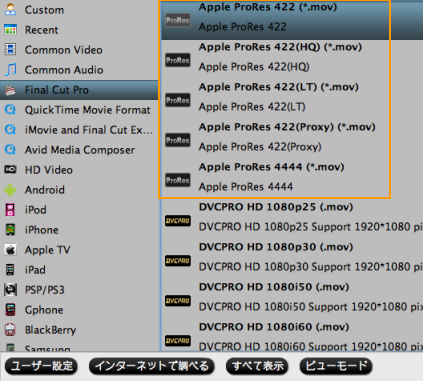
ステップ3:必要ならば、「設定」 ポタンをクリックし、オーディオとビデオのパラメータを調整できます。その中に、コーデック、サイズ、フレームレート、ビットレート、サンプリングレート、オーディオチャンネルを調整できます。
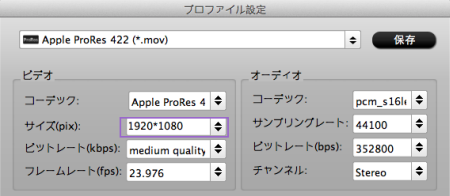
ステップ4:「変換」ボタンをクリックし、Canon 6D MOV動画をApple ProRes 422 codecに変換ことを始めます。変換終わり、「開く」ボタンをクリックし、変換したのファイルを取れます。後でCanon 6D MOV動画をFCPにロードできますね!
別に、このソフトはほとんどのCanonカメラを支持します。Canon 5D Mark III MOV 変換 FCP X、Canon EOS 7D 変換 FCP X、Canon 5D Mark II 変換 FCP X、Canon 1D Mark IV 変換 FCP X、Canon EOS 50D/60D 変換 FCP X、Canon EOS Kiss X4(Canon Rebel T2i/EOS 550D)動画をFCPに変換、等々。

クリスマスと新年のスペシャル:Pavtube HD Video ConverterとPavtube HD Video Converter for Macを購入場合、DVD作成ソフト(Pavtube DVD Creator とPavtube DVD Creator for Mac $35)を無料でに入手できます!
タグ:Canon 6D 1080PをFinal Cut Proで編集、Canon 6D 720PをFinal Cut Proで編集、Canon 6D 変換 FCP、Canon MOV、Canon MOV 変換、Canon動画変換、Canon 6D、Canon 6D動画変換、Canon h.264 MOV 変換 FCP、Canon MOV 変換Apple ProRes
どうしたらCanon 6D 1080P/720P動画をFinal Cut Proへロード、編集?ベスト方法はCanon 6D 1080P/720PビデオをApple ProRes 422に変換です。次のガイドでCanon 6D 1080P/720PをProRes 422に変換の方法をご説明します。後でCanon 6D 1080P/720PをFinal Cut Proで編集できます。
ステップ1:Pavtube HD Video Converter for Macをダウンロード、インストール、開いてください。
Pavtube HD Video Converter for MacがMacでCanon 6D動画変換ソフトです。「+」ボタンをクリックし、Canon 6D MOV動画をロードできます。
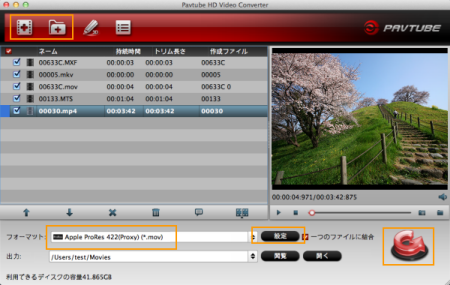
ステップ2:「フォーマット」ドロップダウン・メニューをクリックし、出力形式を選択できます。HD 1080pビデオなら、「Final Cut Pro > Apple ProRes 422 (*.mov)」をお勧めします。小さいファイルサイズを希望する場合、「Apple ProRes 422 (LT)(*.mov)」を選択してください。「Apple ProRes 422 (Proxy)(*.mov)」はSDレベル、480i/p、576i/pを提供します。Apple ProRes 4444(*.mov)」形式のファイルのサイズが大きいですので、家庭用ビデオの製作にはお勧めできません。別に、「QuickTime Movie Format」でApple Intermediate Codec (*.mov)もいいです。
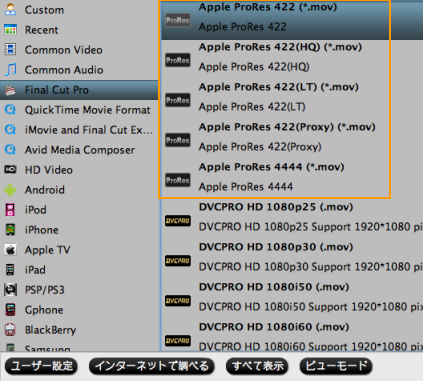
ステップ3:必要ならば、「設定」 ポタンをクリックし、オーディオとビデオのパラメータを調整できます。その中に、コーデック、サイズ、フレームレート、ビットレート、サンプリングレート、オーディオチャンネルを調整できます。
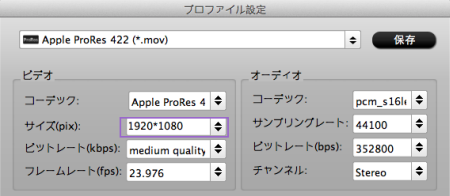
ステップ4:「変換」ボタンをクリックし、Canon 6D MOV動画をApple ProRes 422 codecに変換ことを始めます。変換終わり、「開く」ボタンをクリックし、変換したのファイルを取れます。後でCanon 6D MOV動画をFCPにロードできますね!
別に、このソフトはほとんどのCanonカメラを支持します。Canon 5D Mark III MOV 変換 FCP X、Canon EOS 7D 変換 FCP X、Canon 5D Mark II 変換 FCP X、Canon 1D Mark IV 変換 FCP X、Canon EOS 50D/60D 変換 FCP X、Canon EOS Kiss X4(Canon Rebel T2i/EOS 550D)動画をFCPに変換、等々。

クリスマスと新年のスペシャル:Pavtube HD Video ConverterとPavtube HD Video Converter for Macを購入場合、DVD作成ソフト(Pavtube DVD Creator とPavtube DVD Creator for Mac $35)を無料でに入手できます!
タグ:Canon 6D 1080PをFinal Cut Proで編集、Canon 6D 720PをFinal Cut Proで編集、Canon 6D 変換 FCP、Canon MOV、Canon MOV 変換、Canon動画変換、Canon 6D、Canon 6D動画変換、Canon h.264 MOV 変換 FCP、Canon MOV 変換Apple ProRes
2013-01-04 11:36
nice!(0)
コメント(0)
トラックバック(0)





コメント 0